发布时间:2024-06-04 09:15编辑:91下载站阅读:3次我要评论(0)
很多小伙伴在使用QQ的过程中经常会出现撤回自己发送的消息的情况,在QQ中,我们撤回消息时页面中会显示“某某撤回了一条消息”,当我们想要更改撤回消息后页面中显示的内容时,我们可以选择进入QQ的设置页面,然后点击打开辅助功能选项,接着在辅助功能页面中,我们找到并打开“撤回消息设置”选项,最后在撤回消息设置页面中,我们就能选择自己需要的撤销后显示内容了。有的小伙伴可能不清楚具体的操作方法,接下来小编就来和大家分享一下QQ手机版自定义撤回消息显示内容的方法。
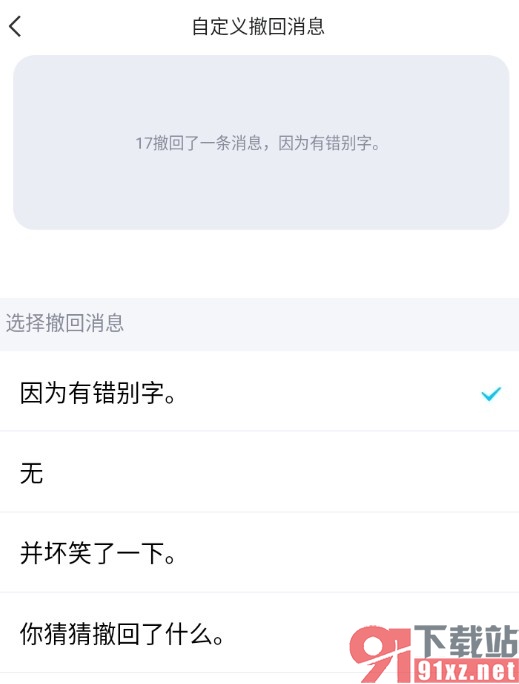
1、第一步,我们先点击打开QQ软件,然后在QQ页面中找到自己的头像,直接点击打开该头像
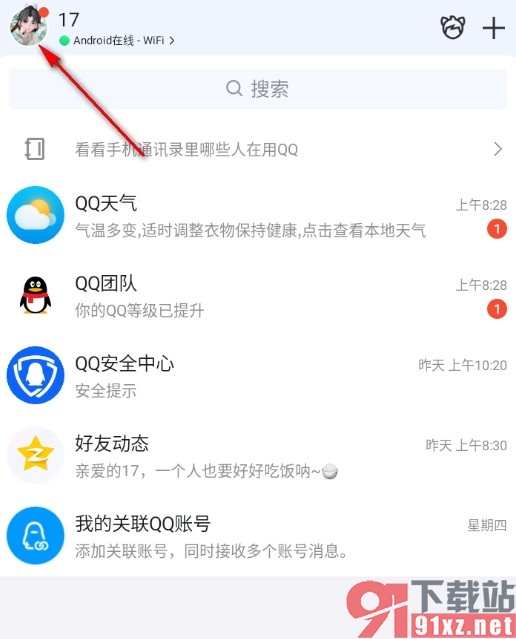
2、第二步,进入QQ的个人主页页面之后,我们在页面左下角找到“设置”选项,点击打开该选项
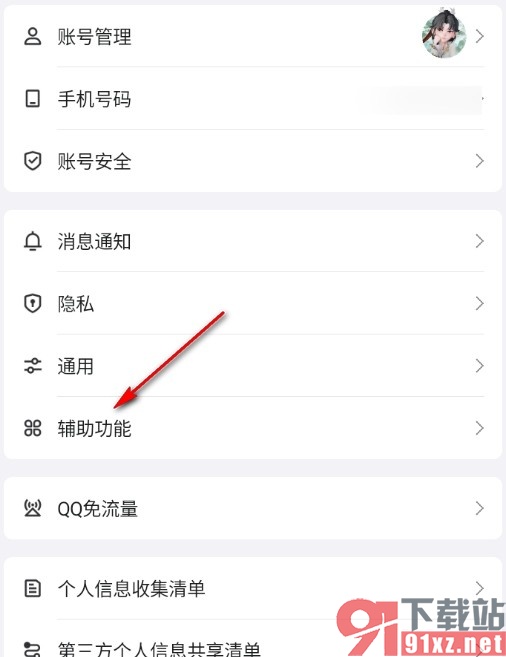
3、第三步,进入QQ的设置页面之后,我们再在该页面中找到“辅助功能”选项,点击打开该选项
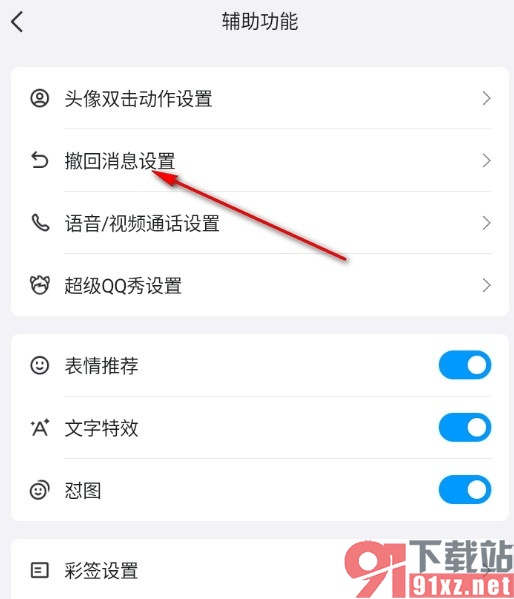
4、第四步,进入辅助功能设置页面之后,我们在该页面中找到“撤回消息设置”选项,点击打开该选项
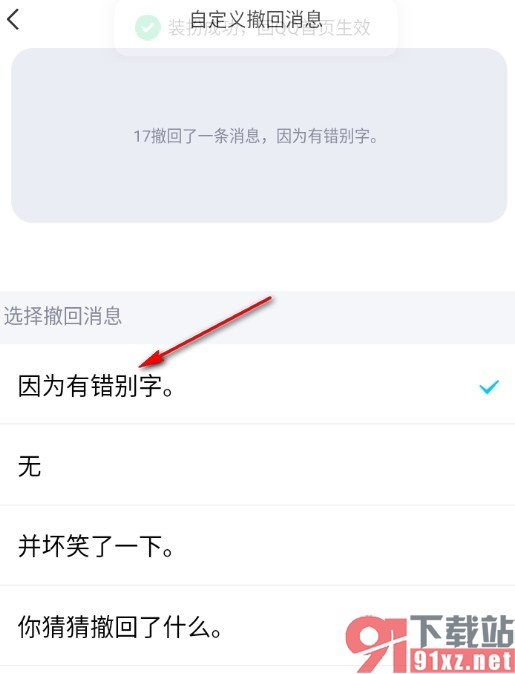
5、第五步,进入自定义撤回消息页面之后,我们在该页面中找到自己想要在撤销消息后显示在页面中的内容,直接点击使用即可
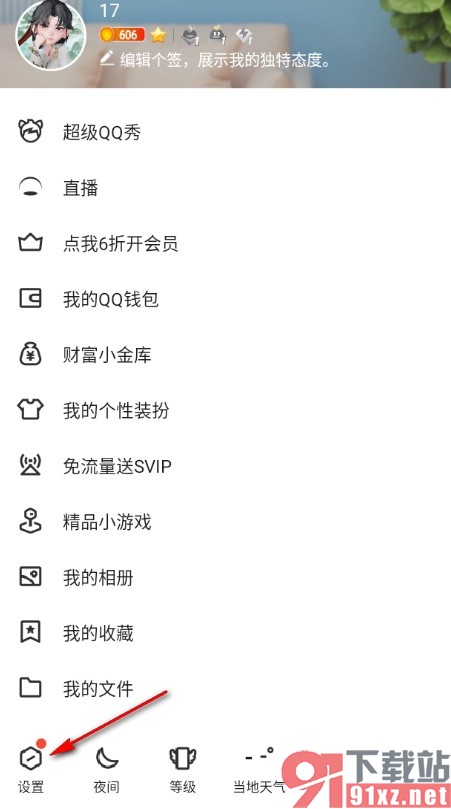
以上就是小编整理总结出的关于QQ手机版自定义撤回消息显示内容的方法,我们进入QQ设置页面,然后在该页面中找到辅助功能选项,点击打开该选项,接着在辅助功能页面中点击打开“撤回消息设置”选项,再点击选择一个自己需要的撤回消息即可,感兴趣的小伙伴快去试试吧。